Jak hladce kombinovat soubory M4V na Windows a Mac
Soubory M4V jsou formáty souborů vyvinuté společností Apple. Používá se hlavně při distribuci video obsahu pro iTunes. Kromě toho jsou soubory M4V srovnatelné s formáty souborů MP4; rozdíl je však v tom, že má ochranu DRM, která chrání autorská práva na televizní pořady, filmy a další videoobsah v obchodě iTunes. Kromě toho je M4V nyní běžným formátem souborů, protože jej Apple vyvíjí pro obchod iTunes. Přečtěte si níže, jak na to kombinovat soubory M4V snadno.

Část 1. Výukový program pro kombinování souborů M4V v ruční brzdě
Ruční brzda je jedním z nejpopulárnějších freewarů pro úpravu videa, který můžete použít na Windows a Mac. Jelikož se jedná o freewarový nástroj, můžete si jej stáhnout do svého zařízení. Má také snadno použitelné softwarové rozhraní, což z něj činí nástroj vhodný pro začátečníky. Navíc podporuje nejstandardnější formát, jako je MP4 a MKV. Mnoho lidí používá tento nástroj, zejména pokud jde o převod video souborů. Má také editační funkce, jako je oříznutí, změna velikosti, přidání titulků, úprava filtrů a další.
Ale bohužel HandBrake nemá funkci, kde byste mohli sloučit soubory. Proto nemůžete kombinovat soubory M4V na HandBrake. To, co vidíte na internetu o tom, jak sloučit videa na HandBrake, není pravda. Ale nedělej si starosti! Protože pro vás máme lepší nástroj! Přečtěte si další část, kde se dozvíte, jak sloučit soubory M4V.
Část 2. Lepší způsob připojení souborů M4V na počítačích Windows a Mac
Protože HandBrake nedokáže sloučit vaše videa M4V, máme pro vás lepší nástroj, který mnozí doporučují. Chcete-li se o tomto nástroji dozvědět více, přečtěte si tuto část podrobně.
Tipard Video Converter Ultimate je slavná aplikace pro úpravu videa, kterou používá mnoho profesionálů. Jedná se o offline nástroj, který si můžete stáhnout na všech multimediálních platformách, jako jsou Windows, Mac a Linux. A pokud vás zajímá, zda podporuje formát M4V, odpověď je ano. Tipard Video Converter Ultimate podporuje více než 500 formátů, včetně M4V, MP4, MOV, MKV, AVI, FLV a dalších. Má mnoho pokročilých funkcí pro úpravy, jako je sloučení videa, zesilovač hlasitosti, editor metadat médií, odstraňovač vodoznaků a další. Kromě toho mohou začátečníci snadno sloučit videa s tímto nástrojem, protože má intuitivní uživatelské rozhraní. Pokud tedy chcete použít tento konečný nástroj ke sloučení více videí M4V, postupujte podle níže uvedeného postupu.
Jak sloučit soubory M4V v systému Windows pomocí Tipard Video Converter Ultimate:
Krok 1Na svém zařízení si stáhněte soubor Tipard Video Converter Ultimate klepnutím na tlačítko Ke stažení tlačítko níže. Po stažení otevřete aplikaci v počítači.
Krok 2Dále v hlavním rozhraní softwaru přejděte na Toolbox panelu a klepněte na Sloučení videa volba.
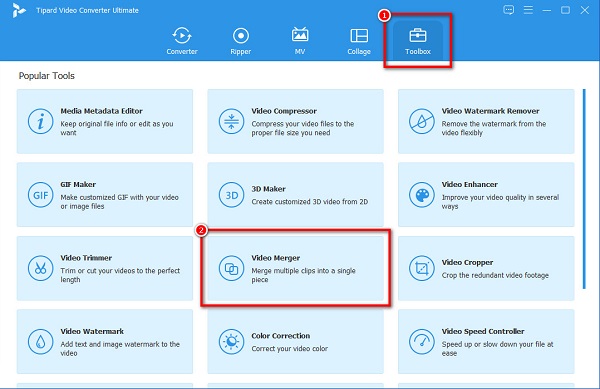
Krok 3A pak klikněte na + tlačítko podepsat pro nahrání prvního videa M4V, které chcete sloučit.
Krok 4Poté, chcete-li nahrát další video ke sloučení, klikněte na + tlačítko podepsat vedle prvního videa M4V, které jste nahráli.
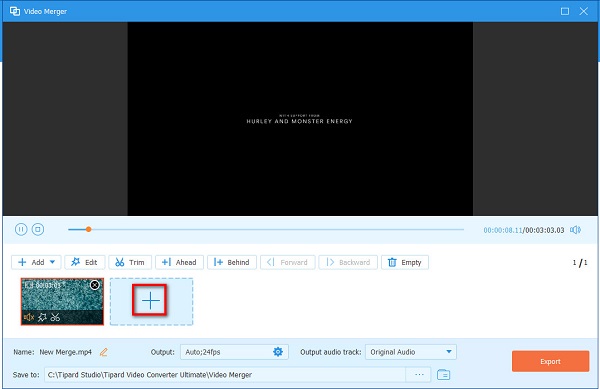
volitelný. Pokud chcete změnit uspořádání svých videí na Timeline, vyberte video, jehož polohu chcete změnit. A poté jej přetáhněte a podržte na požadovaném místě. Nebo můžete také kliknout na Ahead nebo Behind tlačítko pro změnu polohy.
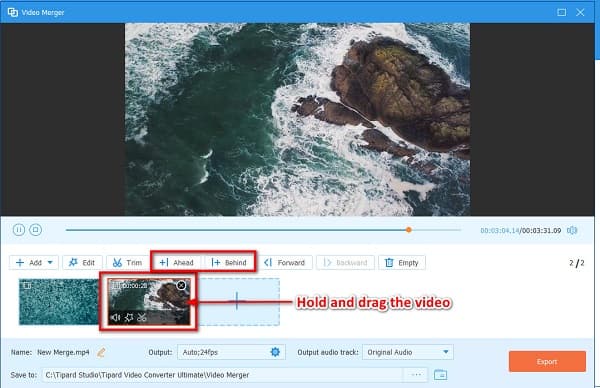
Krok 5Nakonec zkontrolujte svůj výstup v náhledu. A až budete spokojeni, klikněte na Vývoz tlačítko pro uložení videa do počítače.
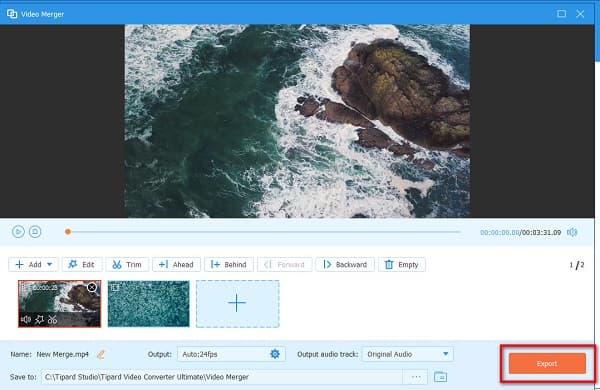
A to je vše! Nyní můžete přejít do složek počítače, kam jste uložili svá sloučená videa M4V.
Část 3. Jak sloučit M4V videa online zdarma
Pokud chcete používat online nástroj, doporučujeme online sloučení videa. Hledali jsme na internetu nejpoužívanější online slučování videí a vybrali jsme nástroje, které představíme. V této části se dozvíte o těchto online nástrojích a o tom, jak pomocí nich sloučit soubory M4V.
FlexClip
FlexClip je standardní online slučování videa, pokud chcete sloučit soubory M4V, MP4, MOV a WebM. Je to také nástroj vhodný pro začátečníky, protože má snadno použitelné rozhraní. Navíc k němu máte přístup téměř ve všech webových prohlížečích, jako je Google, Firefox a Safari. Má další funkce pro úpravy, včetně přidávání textu do videí, překrývání obrázků ve videích a přidávání hudby do videa. Při pomalém připojení k internetu však můžete zaznamenat pomalý proces exportu.
Jak spojit více souborů MPEG pomocí FlexClip:
Krok 1Otevřete prohlížeč a hledejte FlexClip sloučení videa ve vyhledávacím poli. Poté klikněte na Procházet video na hlavním rozhraní k nahrání prvního souboru M4V, který chcete sloučit.
Krok 2Chcete-li nahrát další soubor M4V, který chcete sloučit, klikněte na Místní soubory tlačítko vedle prvního videa M4V.
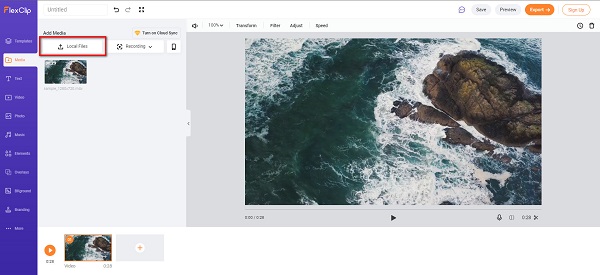
Krok 3A pak, podržte a přetáhněte vaše video na Timeline pro sloučení s jiným videem.
Krok 4Nakonec klepněte na tlačítko Vývoz tlačítko pro uložení videa do zařízení.
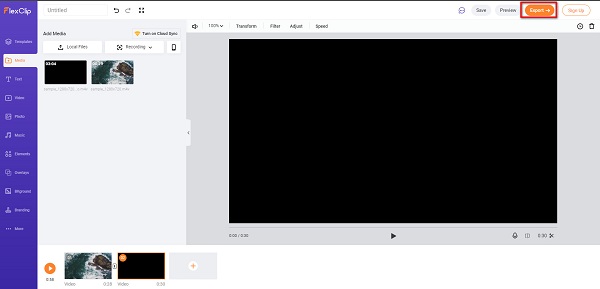
CDKM
Další online sloučení videa, které musíte vyzkoušet, je CDKM sloučení videa. Tento online nástroj je dostupný téměř ve všech webových prohlížečích, jako je Google a Firefox. Má také snadno použitelné softwarové rozhraní. Navíc můžete CDKM používat zdarma a bezpečně. Podporuje standardní formáty souborů, včetně M4V, MOV, MP4, MKV a WebM. Proto můžete také použít tento nástroj připojit soubory WebM spolu. Nevýhodou tohoto nástroje je, že obsahuje mnoho reklam, které by vás mohly rozptylovat.
Jak sloučit soubory M4V pomocí CDKM:
Krok 1Vyhledávání CDKM ve vašem prohlížeči. A pak v hlavním rozhraní klikněte na Ikona Přidat soubory nahrát video
Krok 2Za druhé, klikněte kamkoli dovnitř obdélník nahrát další video, které chcete sloučit. Video, které nahrajete, musí být ve stejném formátu jako první nahrané video.
Krok 3A pak klikněte na Odeslat Jakmile dokončíte sloučení videí, klikněte na tlačítko .
Část 4. Časté dotazy o kombinování souborů M4V
Mohou všechna zařízení přehrávat soubory M4V?
Ne. Ne všechna zařízení mohou přehrávat soubory M4V. Kromě iTunes a přehrávače QuickTime jej můžete přehrát také na přehrávači médií VLC, přehrávači DivX plus a přehrávači Zoom. Ale ne všechny podporují soubory M4V.
Který formát souboru je lepší, M4V nebo MP4?
Pokud jde o dostupnost, mnoho zařízení a přehrávačů médií podporuje formát souboru MP4. Naproti tomu od doby, kdy Apple vyvinul M4V, zařízení Apple podporují hlavně formát M4V, ale jen málo přehrávačů médií pro Windows podporuje formát souboru M4V.
Mohu sloučit videa M4V se soubory MKV?
Ano. Některé nástroje tento druh metody podporují. Ne všechny nástroje však umožňují sloučit M4V s jinými formáty. Pokud však chcete sloučit soubor M4V se souborem MKV, použijte Tipard Video Converter Ultimate.
Proč investovat do čističky vzduchu?
Slučování více videí je v dnešní době běžné. Naštěstí se na trhu objevilo mnoho video fúzí. To, co vidíte výše, jsou nejvíce doporučené způsoby kombinovat soubory M4V na Windows nebo Mac. Pokud tedy chcete úžasný způsob sloučení souborů M4V, stáhněte si Tipard Video Converter Ultimate nyní.







